Pantalla Inicial del Aplicativo
Inicio de Sesión
Para iniciar sesión el usuario debe pulsar el botón “Ingresar” colocar las credeciales de acceso al sistema.
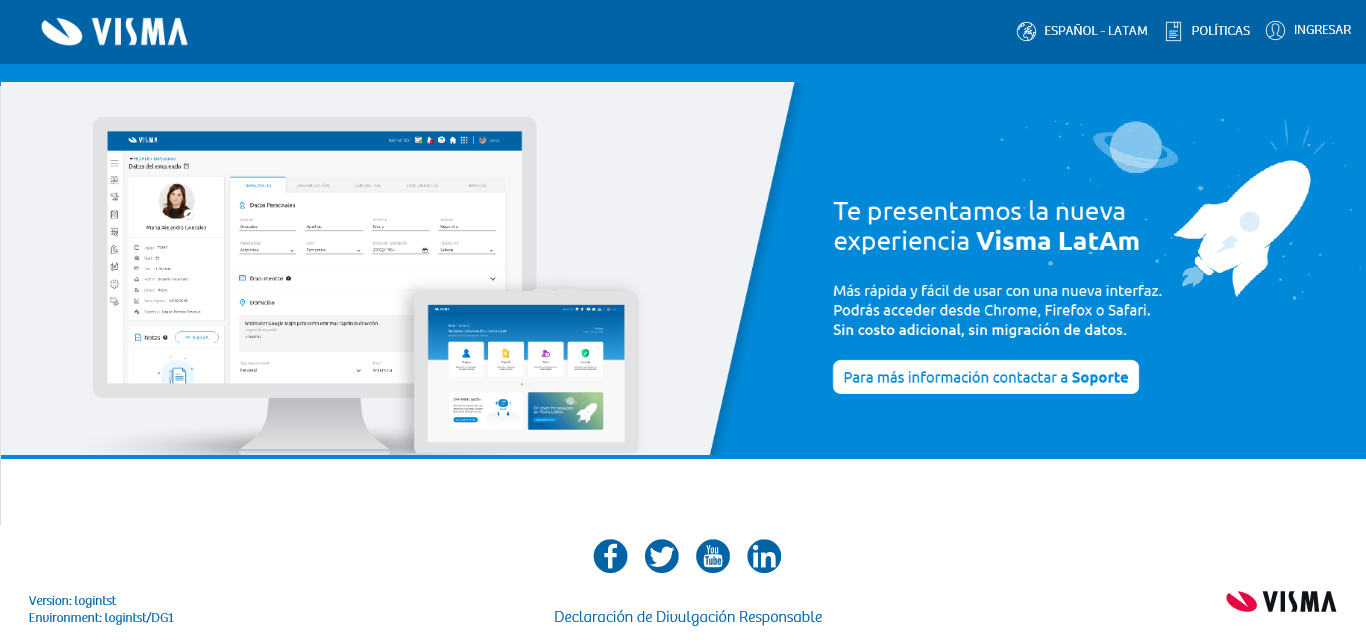
Llenar los siguientes campos:
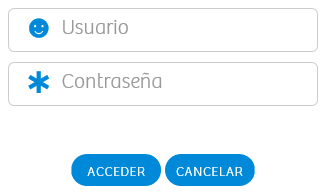
| CAMPO | DESCRIPCIÓN |
|---|---|
| Usuario: | Ingrese el nombre de usuario o correo electrónico. |
| Contraseña: | Ingrese la contraseña de acceso. |
Al finalizar de ingresar los datos, pulse el botón “Acceder”. Vuelva a pulsar el botón “Ingresar”, seleccione el cliente y pulse el botón “Acceder”.
Pantalla Inicial
Está compuesta por un menú superior, el menú lateral donde se encuentran los módulos, la sección central que varía de acuerdo a la configuración y un pie.
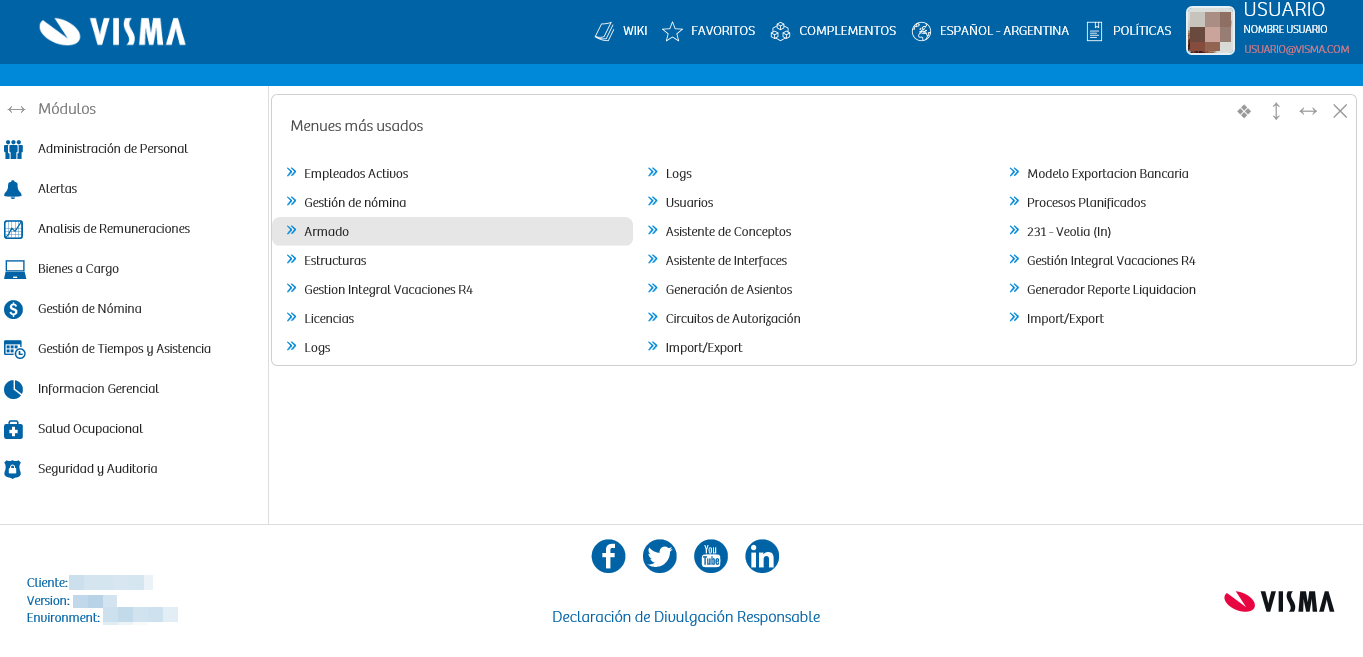
Menú Superior
El menú superior está compuesto por los siguientes elementos:
| ICONO | DESCRIPCIÓN |
|---|---|
 |
Permite acceder a la wiki con la documentación funcional del aplicativo. |
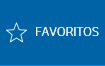 |
Acceso rápido a las ventanas marcadas como favoritas. |
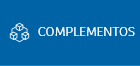 |
Permite acceder al control de los complementos del aplicativo. |
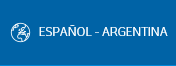 |
Permite seleccionar el idioma con el que desea operar el aplicativo. |
 |
Muestra la política aplicable. |
 |
Permite acceder al panel de control de la sesión. |
Wiki
Portal de documentación funcional del aplicativo.
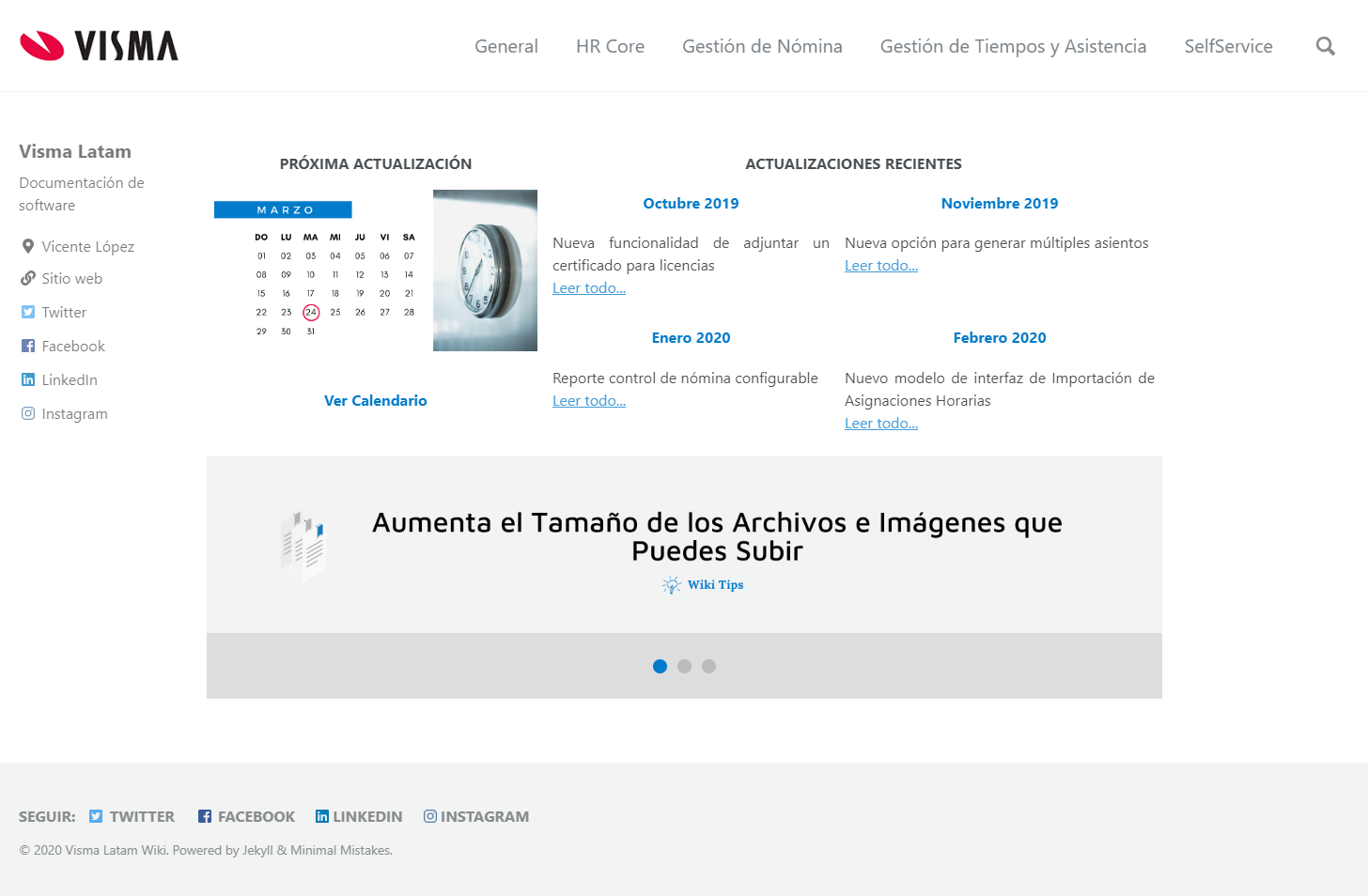
Favoritos
Muestra los accesos directos a las pantallas marcadas como favoritas, listadas por módulos.
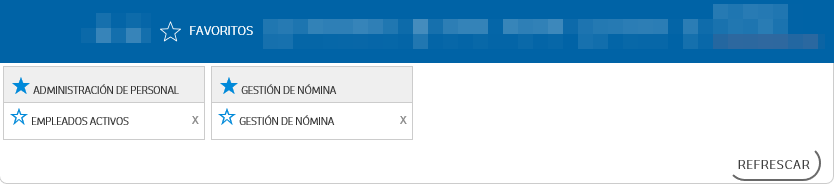
Por ejemplo:
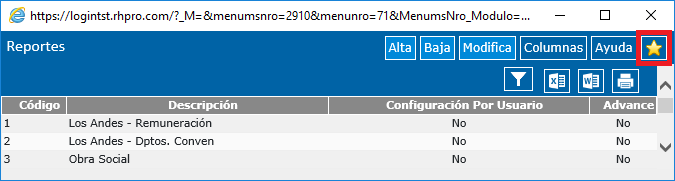
El botón “Refescar” actualiza la lista de favoritos en caso de haber agregado alguno recientemente.
Nota: Esta funcionalidad se permite activar o desactivar desde la configuración de empresa N° 17.
Complementos
Permite activar complementos visibles en la sección central de la pantalla inicial.

Tales como:
- Imagen Corporativa
- Indicadores Generales
- Indicadores por Módulo
- Links de interés
- Mensajes
- Menues más usados
- Menues más usados por módulo
Idioma
Permite seleccionar el idioma en que desea operar el aplicativo.
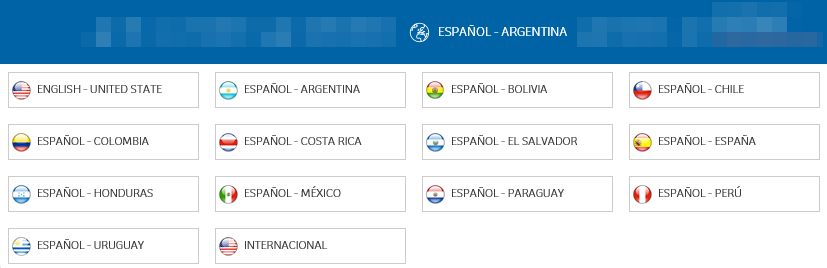
Políticas
Muestra las políticas aplicables.
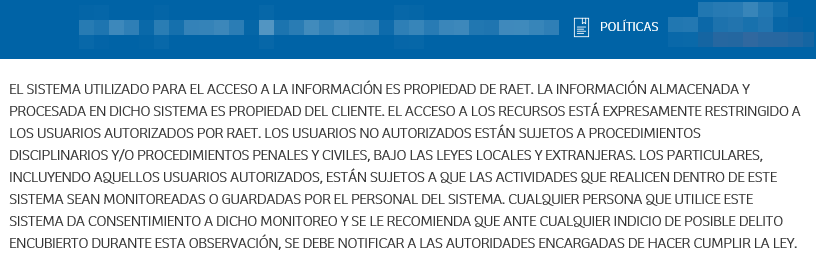
Usuario
Permite acceder al panel de control de la sesión.
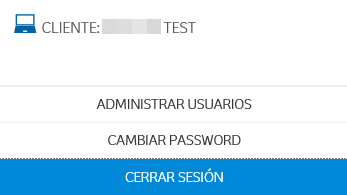
Entre las opciones se encuentran:
- Administrar Usuarios
- Cambiar Password
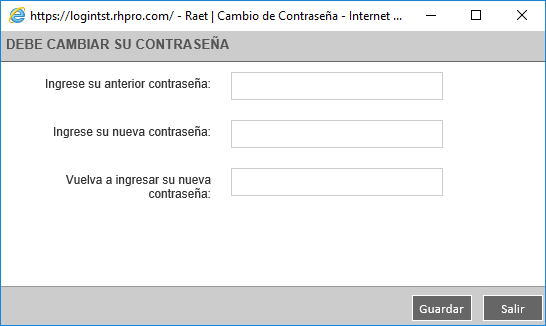
Permite realizar el cambio voluntario de contraseña o una vez que la contraseña expira, los datos a ingresar son:
| CAMPO | DESCRIPCIÓN |
|---|---|
| Ingrese su anterior contraseña: | Ingrese la contraseña más reciente. |
| Ingrese su nueva contraseña: | Ingrese una nueva contraseña. |
| Vuelva a ingresar su nueva contraseña: | Repita la contraseña ingresada en el campo anterior como confirmación. |
- Cerrar Sesión
Menú Lateral
Muestra los módulos habilitados para el usuario de la sesión.
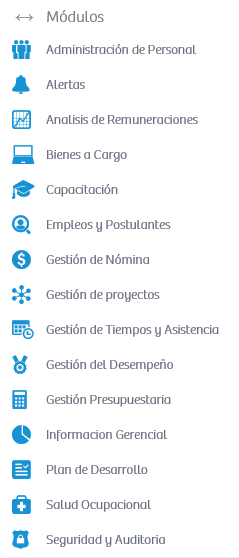
Pie
Incluye:
- Nombre del cliente
- La versión de actualización más reciente.
- Acceso a las redes sociales de Visma.
- Acceso a la Declaración de Divulgación.
- Acceso a la página web corporativa.
